Lỗi thường gặp
MacBook Bị Treo Không Shutdown Được? Cách Khắc Phục!
MacBook bị treo không shutdown được là tình trạng không hiếm gặp, đặc biệt sau khi cài ứng dụng lạ, cập nhật hệ điều hành hoặc bị xung đột hệ thống. Việc cố gắng tắt máy sai cách có thể gây lỗi nặng hơn. Trong bài viết này, Tiến Trần Mobile sẽ hướng dẫn bạn cách xử lý nhanh, an toàn và cực kỳ hiệu quả để đưa MacBook trở lại trạng thái hoạt động bình thường chỉ trong vài bước.

Dấu Hiệu và Nguyên Nhân Khiến MacBook Không Tắt Được
Trước khi tìm cách khắc phục, việc hiểu rõ các “triệu chứng” và nguyên nhân gốc rễ sẽ giúp bạn xử lý vấn đề hiệu quả hơn.
Các Dấu Hiệu Nhận Biết Rõ Rệt Nhất
- Không Phản Hồi Khi Tắt Máy: Bạn đã chọn “Shut Down” hoặc “Restart” nhưng máy hoàn toàn không có động thái gì.
- Con Trỏ Chuột Bị Đơ: Con trỏ chuột biến thành vòng xoay màu sắc (“quả bóng cầu vồng”) và không dừng lại, hoặc hoàn toàn không di chuyển được.
- Ứng Dụng Bị “Đóng Băng”: Các cửa sổ ứng dụng đang mở không phản hồi bất kỳ thao tác nào từ chuột hay bàn phím.
- Thanh Dock và Trackpad Không Hoạt Động: Bạn không thể tương tác với các biểu tượng trên thanh Dock và Trackpad không nhận tín hiệu.
- Màn Hình Tối Đen Nhưng Máy Vẫn Chạy: Màn hình tắt nhưng đèn nền bàn phím vẫn sáng hoặc quạt vẫn quay, cho thấy máy chưa tắt hoàn toàn.
Những Nguyên Nhân Chính Gây Ra Lỗi Treo Máy
- Xung Đột hoặc Lỗi Ứng Dụng: Một ứng dụng cụ thể (thường là các phần mềm nặng như Adobe, game, hoặc trình duyệt mở nhiều tab) bị lỗi và không thể đóng đúng cách, gây kẹt hệ thống.
- Lỗi Hệ Điều Hành macOS: Phiên bản macOS hiện tại có thể bị lỗi, xung đột sau khi cập nhật, hoặc các file hệ thống bị hỏng.
- Tài Nguyên Hệ Thống Bị Quá Tải: Khi RAM hoặc CPU phải hoạt động ở mức 100% trong thời gian dài, hệ thống sẽ bị quá tải và dẫn đến tình trạng treo máy.
- Sự Cố Về Phần Cứng: Các linh kiện như ổ cứng (SSD/HDD), RAM, hoặc bo mạch chủ gặp vấn đề cũng là một nguyên nhân phổ biến khiến MacBook bị treo không shutdown được.
- Phần Mềm Lỗi Thời: Việc không cập nhật hệ điều hành và các ứng dụng định kỳ có thể bỏ lỡ các bản vá lỗi quan trọng, bao gồm cả những lỗi gây treo máy.

Hướng Dẫn Chi Tiết Các Cách Khắc Phục MacBook Bị Treo
Hãy bắt đầu với các giải pháp đơn giản nhất trước khi chuyển sang các phương pháp phức tạp hơn.
Cách 1: Kiên Nhẫn Chờ Đợi Vài Phút
Đôi khi, MacBook chỉ đang cố gắng xử lý các tác vụ nền trước khi tắt. Hãy cho máy khoảng 1-2 phút để tự hoàn tất. Việc vội vàng tắt nóng có thể gây hại cho ổ cứng.

Cách 2: Buộc Đóng Các Ứng Dụng Bị Treo (Force Quit)
Đây là giải pháp hiệu quả nhất khi một phần mềm cụ thể gây ra sự cố.
- Nhấn tổ hợp phím Command + Option + Esc để mở cửa sổ “Force Quit Applications”.
- Chọn ứng dụng có ghi chú “(Not Responding)” hoặc ứng dụng bạn nghi ngờ gây lỗi.
- Nhấn nút Force Quit.
Cách 3: Sử Dụng Lệnh Buộc Khởi Động Lại
Khi không thể thao tác trên màn hình, bạn có thể dùng phím tắt:
- Nhấn tổ hợp phím Control + Command + Nút Nguồn (Power). Thao tác này sẽ buộc MacBook khởi động lại ngay lập tức.
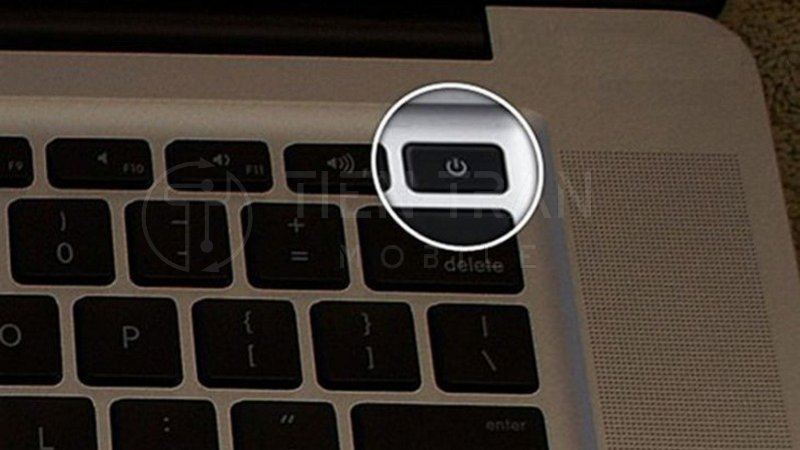
Cách 4: Buộc Tắt Nóng (Hard Shutdown)
Đây là giải pháp cuối cùng khi mọi cách trên đều không hiệu quả, chỉ nên dùng khi thực sự cần thiết.
- Nhấn và giữ Nút Nguồn (Power) trong khoảng 10 giây cho đến khi màn hình tắt hoàn toàn và máy im lặng.
- Chờ khoảng 30 giây rồi nhấn nút nguồn để khởi động lại.
Cách 5: Khởi Động Vào Chế Độ An Toàn (Safe Mode)
Chế độ An toàn sẽ khởi động macOS với các chức năng tối thiểu và tự động kiểm tra, sửa lỗi cơ bản trên ổ đĩa.
- Với Mac dùng chip Intel: Tắt máy, sau đó bật lại và nhấn giữ phím Shift cho đến khi bạn thấy logo Apple và thanh tiến trình.
- Với Mac dùng chip Apple Silicon (M1, M2, M3…): Tắt máy, sau đó nhấn và giữ Nút Nguồn cho đến khi màn hình “Startup Options” hiện ra. Chọn ổ đĩa khởi động, sau đó nhấn giữ phím Shift và chọn “Continue in Safe Mode”.
Sau khi vào Safe Mode, hãy thử khởi động lại máy như bình thường.
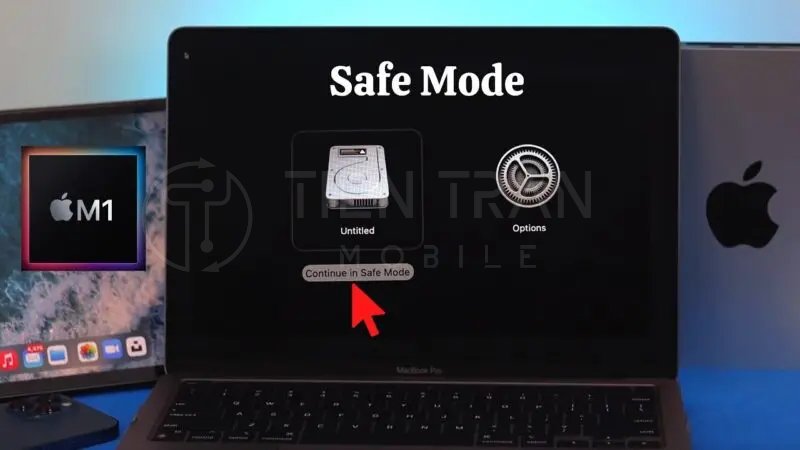
Cách 6: Reset SMC (Bộ điều khiển quản lý hệ thống)
SMC quản lý các chức năng liên quan đến nguồn, pin, quạt và nhiệt độ. Reset SMC có thể khắc phục lỗi treo máy do phần cứng.
- (Chỉ áp dụng cho Mac dùng chip Intel) Tắt máy hoàn toàn.
- Nhấn giữ tổ hợp phím Shift + Control + Option cùng với Nút Nguồn trong 10 giây.
- Thả tất cả các phím ra, sau đó bật lại máy.
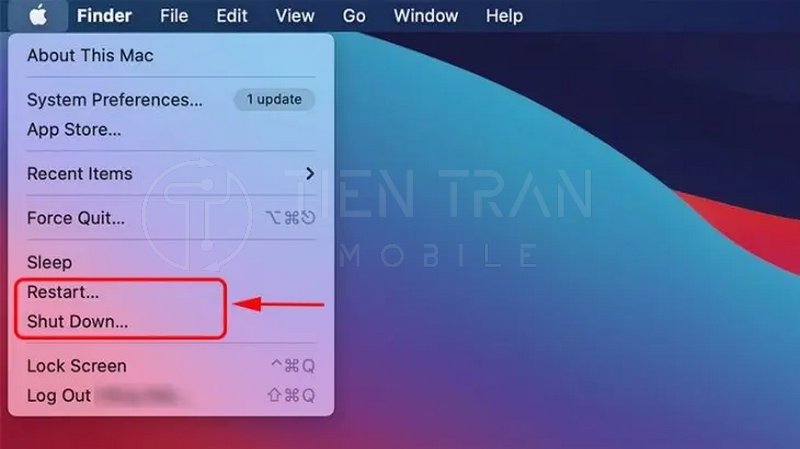
Cách 7: Reset NVRAM/PRAM
NVRAM/PRAM lưu trữ các cài đặt nhanh như âm lượng, độ phân giải màn hình. Lỗi ở đây đôi khi cũng gây ra sự cố.
- (Chỉ áp dụng cho Mac dùng chip Intel) Tắt máy.
- Bật máy và nhấn giữ ngay lập tức tổ hợp phím Option + Command + P + R trong khoảng 20 giây (máy có thể khởi động lại).
- Thả phím ra khi bạn nghe thấy tiếng chuông khởi động lần thứ hai hoặc khi logo Apple xuất hiện và biến mất lần thứ hai.
Cách 8: Kiểm Tra Ổ Đĩa với Disk Utility
Lỗi hệ thống tập tin trên ổ đĩa có thể ngăn cản quá trình tắt máy.
- Khởi động vào chế độ Recovery (giữ Command + R khi bật máy đối với Mac Intel, hoặc giữ nút nguồn đối với Mac Apple Silicon).
- Chọn Disk Utility từ cửa sổ tiện ích.
- Chọn ổ đĩa hệ thống của bạn (thường là Macintosh HD).
- Nhấp vào First Aid và chạy quá trình kiểm tra, sửa lỗi.
Cách 9: Chạy Chẩn Đoán Của Apple (Apple Diagnostics)
Công cụ này giúp bạn kiểm tra các sự cố phần cứng tiềm ẩn.
- Với Mac Intel: Tắt máy, bật lại và nhấn giữ phím D.
- Với Mac Apple Silicon: Tắt máy, nhấn và giữ Nút Nguồn cho đến khi thấy “Startup Options”, sau đó nhấn Command + D.
- Ghi lại bất kỳ mã lỗi nào hiển thị để tra cứu hoặc cung cấp cho kỹ thuật viên.
Cách 10: Cập Nhật hoặc Cài Đặt Lại macOS
Nếu lỗi vẫn tiếp diễn, có thể phiên bản hệ điều hành của bạn đang gặp vấn đề.
- Sao lưu dữ liệu quan trọng: Luôn luôn backup bằng Time Machine hoặc thủ công trước khi thực hiện.
- Cập nhật: Vào System Settings > General > Software Update để kiểm tra và cài đặt phiên bản macOS mới nhất.
- Cài đặt lại: Nếu cập nhật không hiệu quả, bạn có thể cài đặt lại macOS từ chế độ Recovery mà không làm mất dữ liệu.
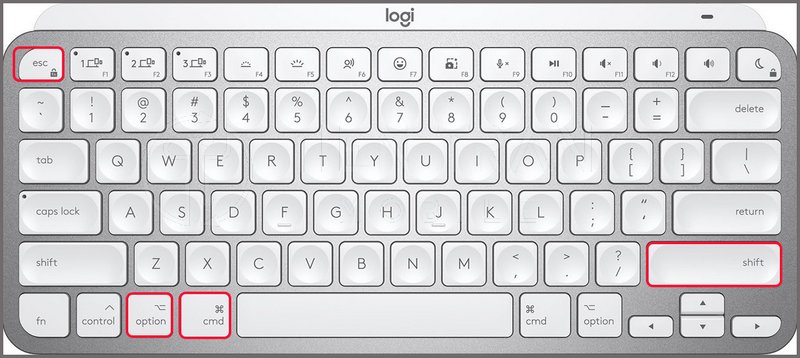
>> Tham khảo thêm nhiều nội dung hữu ích tại đây
Thu mua đồ công nghệ cũ tại Tiến Trần Mobile
Thu mua điện thoại cũ giá cao TPHCM – Báo giá nhanh
Khi Nào Bạn Cần Sự Trợ Giúp Từ Chuyên Gia?
Nếu bạn đã thử hầu hết các cách trên mà tình trạng MacBook bị treo không shutdown được vẫn lặp lại, đây là lúc nên tìm đến một trung tâm sửa chữa uy tín.
- Lỗi lặp lại thường xuyên: Máy liên tục bị treo ngay cả khi chỉ thực hiện các tác vụ nhẹ nhàng.
- Dấu hiệu lỗi phần cứng rõ rệt: Máy không lên nguồn, sạc không vào pin, hoặc pin báo “Service Recommended”.
- Apple Diagnostics báo lỗi phần cứng: Công cụ chẩn đoán trả về mã lỗi cụ thể liên quan đến bo mạch, RAM hoặc ổ cứng.
Nếu bạn ở khu vực TP.HCM, hãy mang máy đến Tiến Trần Mobile (284 Cao Đạt, P.1, Q.5) để được kiểm tra chuyên sâu. Với đội ngũ kỹ thuật viên giàu kinh nghiệm và trang thiết bị hiện đại, chúng tôi có thể “bắt bệnh” chính xác và xử lý các vấn đề phức tạp về phần cứng một cách nhanh chóng.
Cam kết tại Tiến Trần Mobile:
- Kiểm tra miễn phí, báo giá minh bạch trước khi sửa chữa.
- Linh kiện thay thế chất lượng cao, có bảo hành dài hạn.
- Xử lý nhanh chóng, có thể lấy ngay trong ngày đối với các lỗi phổ biến.

Câu Hỏi Thường Gặp
- Vì sao MacBook mới mua vẫn bị treo không tắt được? Nguyên nhân có thể do một ứng dụng chưa tương thích hoàn toàn với phiên bản macOS mới, hoặc do bạn mở quá nhiều tác vụ nặng cùng lúc khiến máy bị quá tải RAM.
- Làm thế nào để reset máy mà không mất dữ liệu? Hãy sử dụng Time Machine để sao lưu toàn bộ hệ thống. Ngoài ra, việc chọn “Reinstall macOS” trong chế độ Recovery sẽ cài đặt lại hệ điều hành mà không xóa các tệp cá nhân của bạn.
- Có nên dùng phần mềm dọn dẹp của bên thứ ba không? Các công cụ như CleanMyMac có thể tiện lợi, nhưng hãy cẩn thận khi cấp quyền hệ thống cho chúng. Việc sử dụng các công cụ tích hợp sẵn của Apple như Force Quit và Disk Utility luôn là lựa chọn an toàn nhất.
- Bao lâu thì nên vệ sinh, bảo trì MacBook một lần? Khoảng 6-9 tháng một lần. Bụi bẩn tích tụ trong quạt và keo tản nhiệt bị khô là những nguyên nhân tiềm ẩn gây nóng máy, dẫn đến tình trạng MacBook bị treo.
Liên hệ ngay để nhận được những ưu đãi giảm giá trong tháng
Đừng để tình trạng MacBook bị treo không shutdown được làm ảnh hưởng đến công việc và trải nghiệm của bạn. Nếu đã thử các cách trên mà không thành công, hãy liên hệ ngay với Tiến Trần Mobile qua hotline 0943 354 321 hoặc đến trực tiếp địa chỉ 284 Cao Đạt, P.1, Q.5, TP.HCM để được hỗ trợ chuyên nghiệp và nhanh chóng nhất!
>> Tham khảo thêm nhiều nội dung hữu ích tại đây











